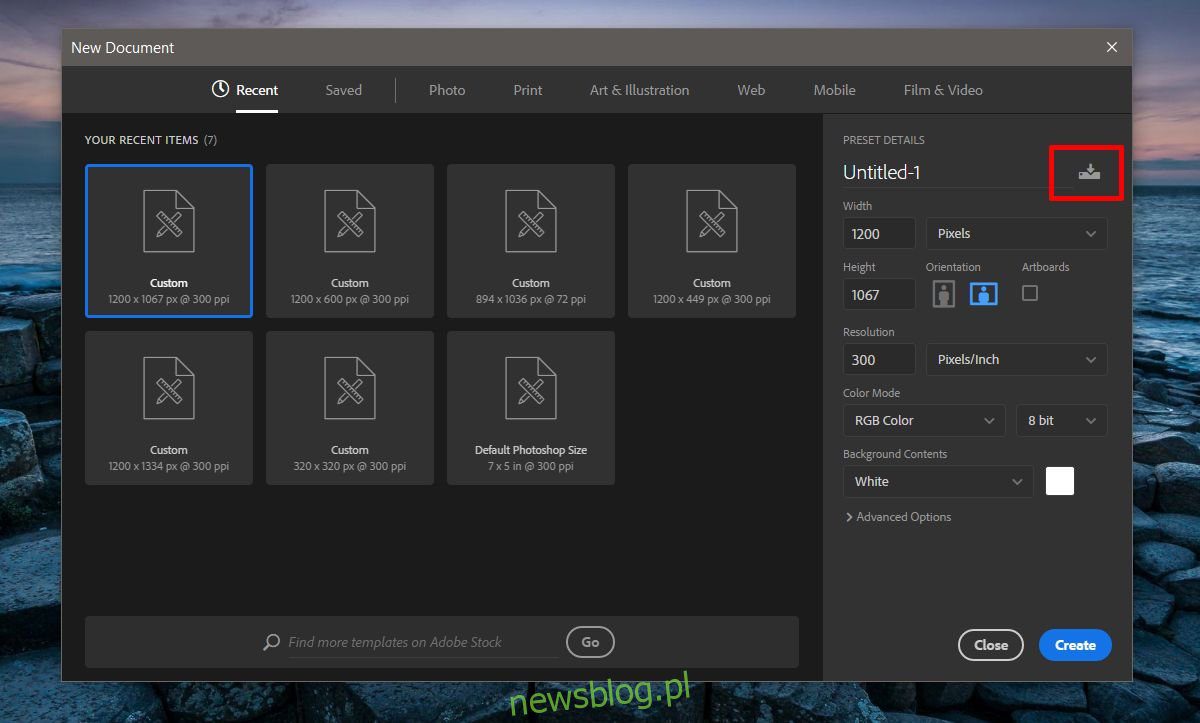
Bạn có thể tạo canvas tùy chỉnh trong Photoshop. Photoshop CC 2017 bao gồm một số cài đặt trước cho các tác vụ di động, web và in. Giá trị đặt trước là một canvas có kích thước phù hợp với dự án bạn đang thực hiện. Giá trị đặt trước có độ phân giải cụ thể, màu nền, hướng, v.v. Tiết kiệm thời gian thiết lập canvas cho công việc bạn sắp thực hiện. Photoshop cc 2017 sẽ hiển thị các cấu hình canvas cuối cùng được sử dụng trong cửa sổ tài liệu mới. Tuy nhiên, nó sẽ không lưu tất cả các cấu hình canvas gần đây. Cách tốt nhất để lưu canvas tùy chỉnh là tạo một cài đặt trước canvas tùy chỉnh trong Photoshop. Cài đặt trước sẽ không bao giờ bị mất. Bạn có thể đặt tên cho nó bất cứ điều gì bạn muốn và bắt đầu làm việc. Đây là cách tạo cài đặt canvas tùy chỉnh trong Photoshop CC 2017.
Thiết lập canvas tùy chỉnh
Mở Photoshop CC 2017 và đi tới Tệp > Mới hoặc chỉ cần nhấn Ctrl + N để mở cửa sổ Tài liệu mới.
Cấu hình nó cho dự án của bạn. Đặt chiều rộng, chiều cao, độ phân giải, hướng và chế độ màu. Bạn có thể bật bảng vẽ và đặt tỷ lệ khung hình pixel trong các tùy chọn nâng cao. Cấu hình mọi thứ đầu tiên. Khi bạn hoàn tất, hãy nhấp vào nút lưu bên cạnh tiêu đề tài liệu trong cột Chi tiết đặt sẵn.
Lưu cài đặt trước
Nhập tên cho giá trị đặt trước tùy chỉnh của bạn trong trường “Lưu giá trị đặt sẵn cho tài liệu”. Nhấp vào nút “Save Preset” bên dưới nó và canvas bạn đã tạo sẽ được thêm vào Photoshop dưới dạng bản gốc.
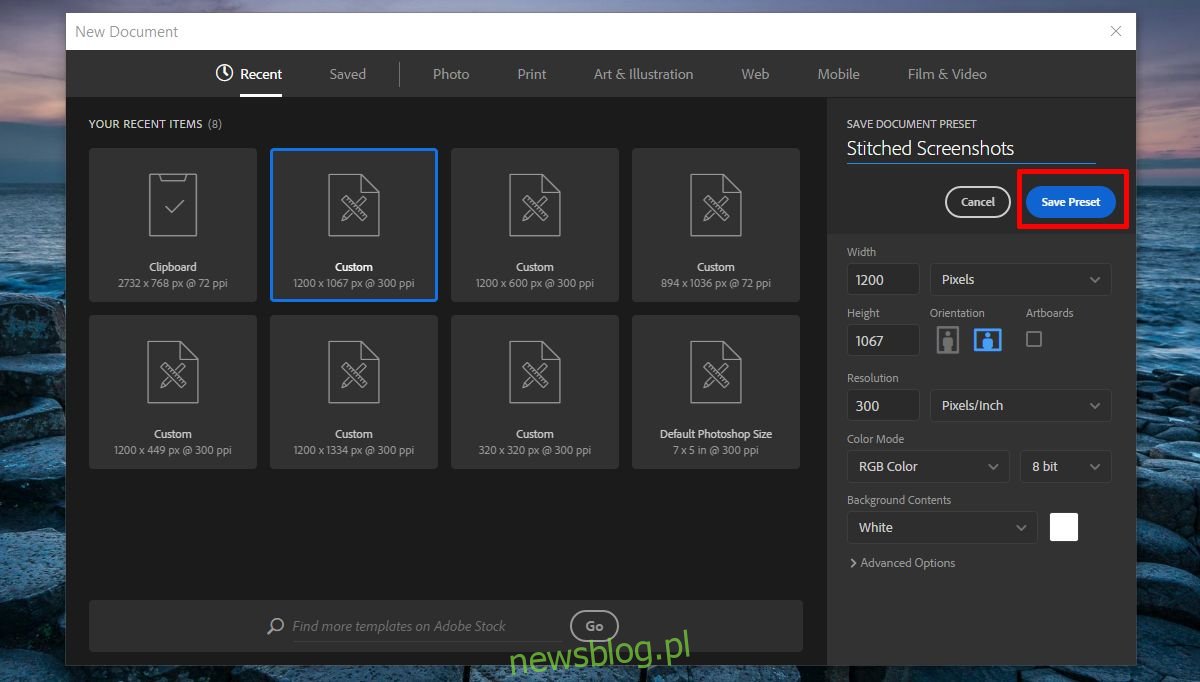
Sử dụng cài đặt canvas tùy chỉnh
Để sử dụng cài đặt canvas tùy chỉnh trong Photoshop, hãy nhấn Ctrl + N hoặc đi tới Tệp > Mới để mở cửa sổ Tài liệu mới. Nếu bạn thường xuyên sử dụng giá trị đặt trước, giá trị đặt trước đó sẽ xuất hiện trong tab Gần đây. Nếu không, hãy chuyển đến tab “Đã lưu”. Tất cả cài đặt canvas tùy chỉnh đã lưu được hiển thị trên tab này. Nhấp vào cái bạn muốn sử dụng. Nếu bạn đặt tên cho nó một cách chính xác, việc tìm kiếm đúng sẽ dễ dàng. Thật không may, bạn không thể sắp xếp giá trị đặt trước tùy chỉnh là “ảnh”, “In”, “Đồ họa & Minh họa”, v.v. Cũng không có chức năng tìm kiếm, vì vậy nếu bạn có quá nhiều giá trị đặt trước, bạn sẽ có một cửa sổ Tài liệu Mới lộn xộn.

Xóa cài đặt canvas tùy chỉnh
Cài đặt canvas tùy chỉnh trong Photoshop có một nút xóa nhỏ ở góc trên bên phải của hình thu nhỏ của nó. Nút xóa là biểu tượng thùng rác. Nhấn để xóa cài đặt trước. Sau khi cài đặt trước bị xóa, nó không thể khôi phục được. Nó có thể tiếp tục xuất hiện trong cấu hình canvas “Gần đây” trong một thời gian. Nếu bạn không sử dụng nó, canvas cuối cùng sẽ biến mất khỏi tab Gần đây. Bạn nên cắt bớt các giá trị đặt trước tùy chỉnh sau khi dự án của bạn hoàn tất để tránh lộn xộn.
